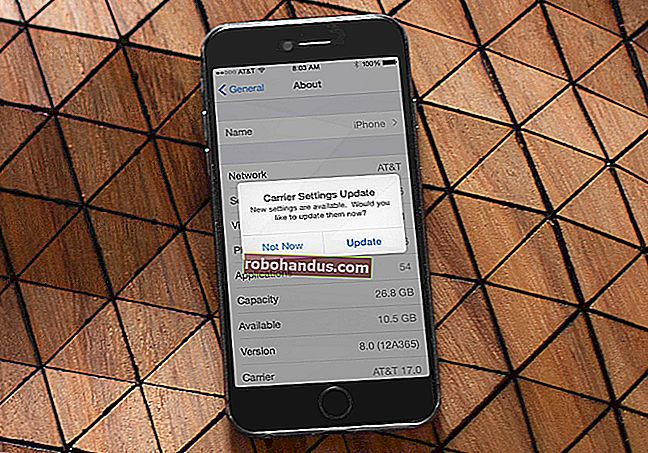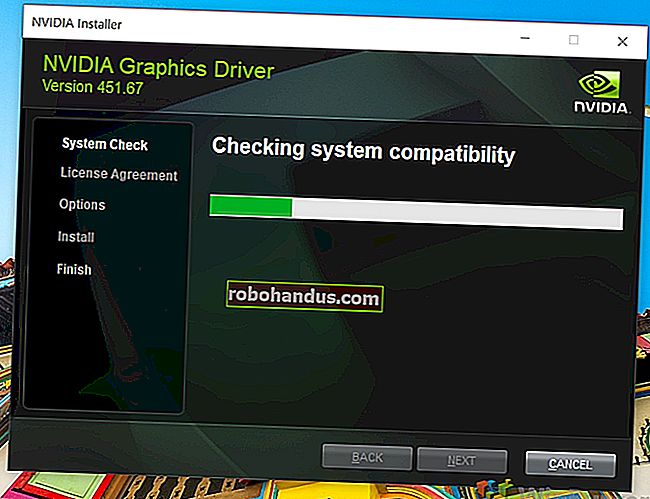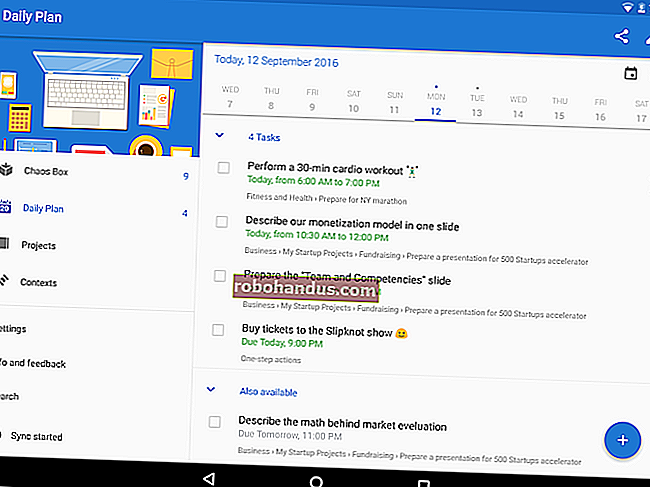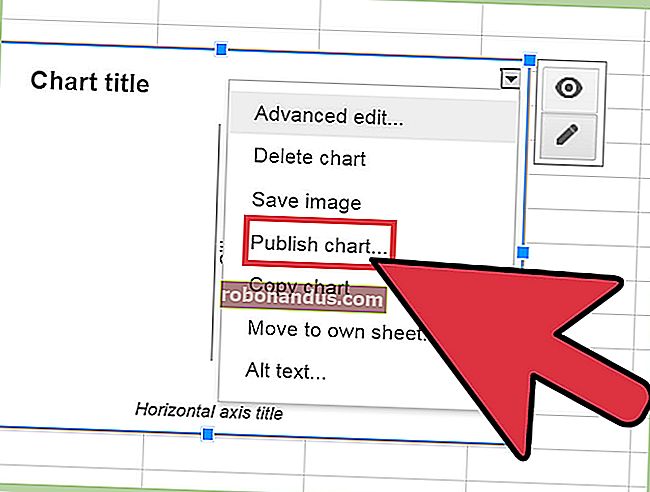Web用Androidメッセージ:それは何であり、それを使用する方法

Androidユーザーは、PushbulletやMightyTextなどのサードパーティツールを使用して、コンピューターからテキストを送信することが長い間可能でした。しかし、Googleはこの機能をネイティブに採用しており、Messages forWebと呼ばれる新機能を備えています。これがすべてです。
Web用メッセージとは何ですか?
メッセージforWebは、コンピュータから直接テキストメッセージを送信するためのGoogleの完全に統合された方法です。会社のAndroidメッセージアプリが必要なため、テキストメッセージに他のものを使用している場合、この機能は機能しません。これが最初の(そして唯一の?)本当の警告です。
ここでの考え方は目新しいものではありませんが、メッセージのコア部分であるという事実は、回避策やサードパーティのサーバーを介して送信されるメッセージを必要としないため、かなり大きな問題です。それはあなたの電話とあなたのコンピュータの間の安全な接続を確立します。
注:Messages for Webはまだ展開中であり、まだすべての人が利用できるわけではありません。
これはGoogleの他のチャットアプリとどう違うのですか?
これは、誰もが数えたいチャットアプリを増やすためのGoogleでの義務的なショットです。ハングアウトとDuoとAlloと何とか、何とか、何とかがありますが、Web用メッセージは異なります。
それは明確な方向性を持っています:それはあなたのコンピュータからのSMSとMMSです。それでおしまい!それ以上でもそれ以下でもありません。電話やビデオチャットのオプションは提供されておらず、ベルやホイッスルもそれほど多くありません。それは簡単です、そしてそれは良いことです。
Web用のメッセージを設定する方法
Message forWebの設定はとても簡単です。開始するには、ウェブブラウザでmessages.android.comにジャンプします。これには、別の携帯電話やタブレットのブラウザでも、どのブラウザでも機能します。これは、Messages forWebの非常に優れた点の1つです。

このサイトにはQRコードが表示されており、携帯電話からスキャンします。メッセージを開き、右上隅にある3つのドットをタップし、[Web用メッセージ]を選択して、[QRコードをスキャン]ボタンをタップします。次に、ブラウザのコードにカメラを向けます。



数秒以内に、Messages for Webは電話に接続し、現在のすべてのメッセージを同期します。

このプロセスを繰り返すだけで、複数のコンピューターを追加できます。
Web用メッセージの使用
インターフェースは、携帯電話で見慣れているものと非常に似ているため、移行は非常にシームレスです。メインインターフェイスは、メッセージリストと会話エリアの2つの主要セクションに分かれています。
テキストメッセージを送受信できますが、絵文字、ステッカー、さらには写真もサポートされています。これらはすべて、メッセージボックスの右側からアクセスできます。

ただし、コンピュータでテキストを送受信するだけではありません。ここにあなたがチェックしたいと思うであろういくつかの追加機能があります。
Webの設定のためにメッセージを微調整する
メッセージリストの右上隅にある3つのドットボタンをクリックすると、設定メニューが表示されます。

[設定]ページには、通知を有効にしたり、メッセージのプレビューを切り替えたりするオプションなど、シンプルですが便利なツールがいくつか含まれています。

ここでダークテーマを有効にすることもできます。そして、それは実際のメッセージアプリもすぐにダークモード設定になることを意味することを望んでいます。

「このコンピューターを記憶する」トグルは、パーソナルマシンで有効にする必要があるものです。これにより、テキストを送信するたびにQRを再スキャンする必要がなくなります。

また、電話に接続しているのにWi-Fiではなくモバイルデータを使用していることを知りたい場合は、[データ使用メッセージ]トグルで適切な通知を受け取ることができます。最後に、ここにはいくつかのアクセシビリティオプションがあります:キーボードショートカットとハイコントラストモード。
個別の会話のオプション
個々の会話に設定できるオプションもいくつかあります。メッセージペインの右上隅には、ベルとメニューボタンの2つのボタンがあります。

ベルをクリックすると、会話がミュートされます。ベルを打ち消すと、ミュートになっていることがわかります。ミュートは、その特定の会話からの通知を「ブロック」します。ミュートを解除するには、ベルをもう一度クリックします。


メニューボタンには、携帯電話のメッセージアプリにあるものとほぼ同じオプション(人とオプション、アーカイブ、削除、フィードバックの送信、ヘルプ)が含まれています。これらはすべてかなり自明ですが、ここで明らかに欠落しているオプションが1つあります。それは検索です。現時点では、コンピュータからメッセージを検索する方法はありません。これは残念です。うまくいけば、それはすぐに来るでしょう。

あなたが知っておくべき他のこと
また、Messages forWebについて知っておくべきことがいくつかあります。
一度にアクティブなセッションは1つだけです
複数のコンピューターがある場合は、一度に1台のコンピューターしかMessages for Webで使用できないことに注意してください。別のコンピューターでセッションがアクティブになっている場合は、通知が表示されます。

幸い、通知の[ここで使用]ボタンをクリックすると、簡単に前後に切り替えることができます。
あなたはアプリからリモートでサインアウトすることができます
リモート接続を強制終了する必要があると判断した場合は、問題のコンピューターから実行できます が、その必要はありません。アプリから任意の(およびすべての)リモート接続を強制終了することもできます。
携帯電話で[メッセージ]を開き、メニューボタンをタップして、[Web用メッセージ]を選択するだけです。このページには、現在サインインしているすべてのコンピューターが表示されます。コンピュータの右側にある[X]をタップして特定の接続を切断するか、[すべてのコンピュータをサインアウト]をタップしてすべてのリモート接続を切断します。

メッセージforWebは、Androidが長い間必要として きたものであり、素晴らしいスタートを切っています。クリーンで親しみやすく、リモートテキストメッセージアプリに必要なほぼすべての機能を提供します。最も重要なのは、ネイティブであるということです。